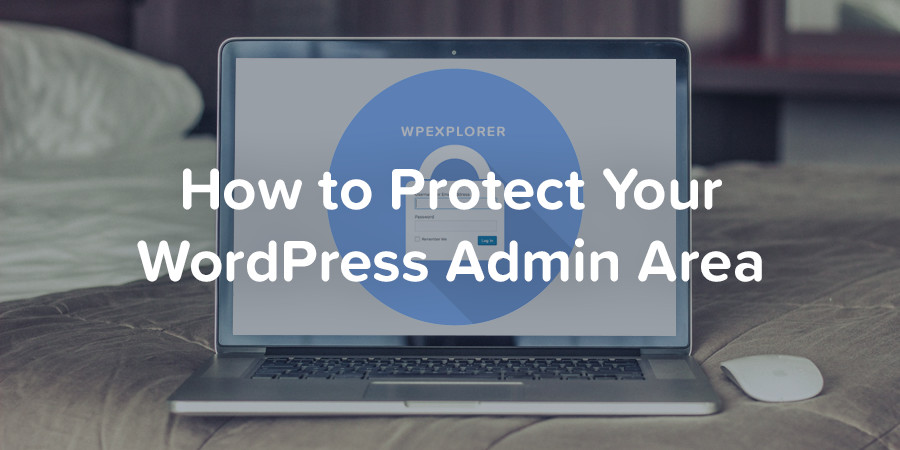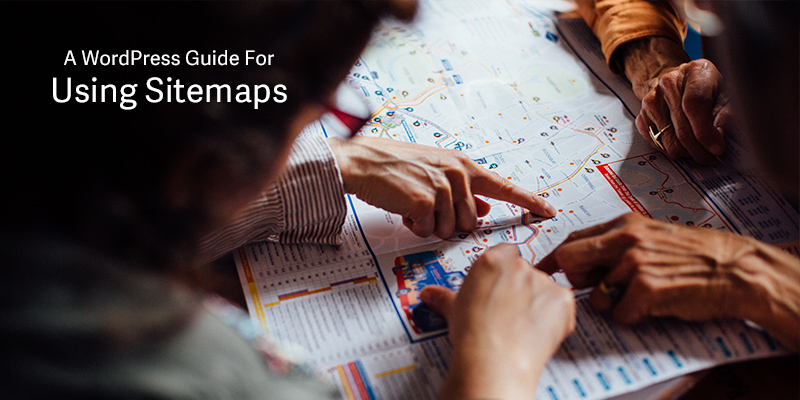Il est essentiel de protéger votre zone d’administration WordPress et votre page de connexion contre les attaques. Cependant, si les pirates informatiques représentent un risque majeur pour la sécurité, ils ne sont pas les seuls. Pour les sites proposant l’enregistrement des utilisateurs, vous devrez également sécuriser la zone d’administration contre les utilisateurs eux-mêmes. Les problèmes de sécurité résultant d’utilisateurs approuvés sont appelés « intrusions non malveillantes ».
Heureusement, vous pouvez consolider votre site Web rapidement et facilement en mettant en œuvre quelques conseils de bon sens et en installant des plugins pour vous aider. En prenant en compte des aspects tels que vos identifiants de connexion et en coupant les attaques malveillantes à leur source, vous rendrez votre site plus sécurisé pour tous ceux qui l’utilisent.
Dans cet article, nous allons d’abord expliquer pourquoi vous devez protéger vos pages d’administration et de connexion, puis nous vous fournirons cinq conseils pour vous aider à protéger votre site pour de bon. Commençons!
Pourquoi vous devriez protéger votre zone d’administration WordPress (et votre page de connexion)
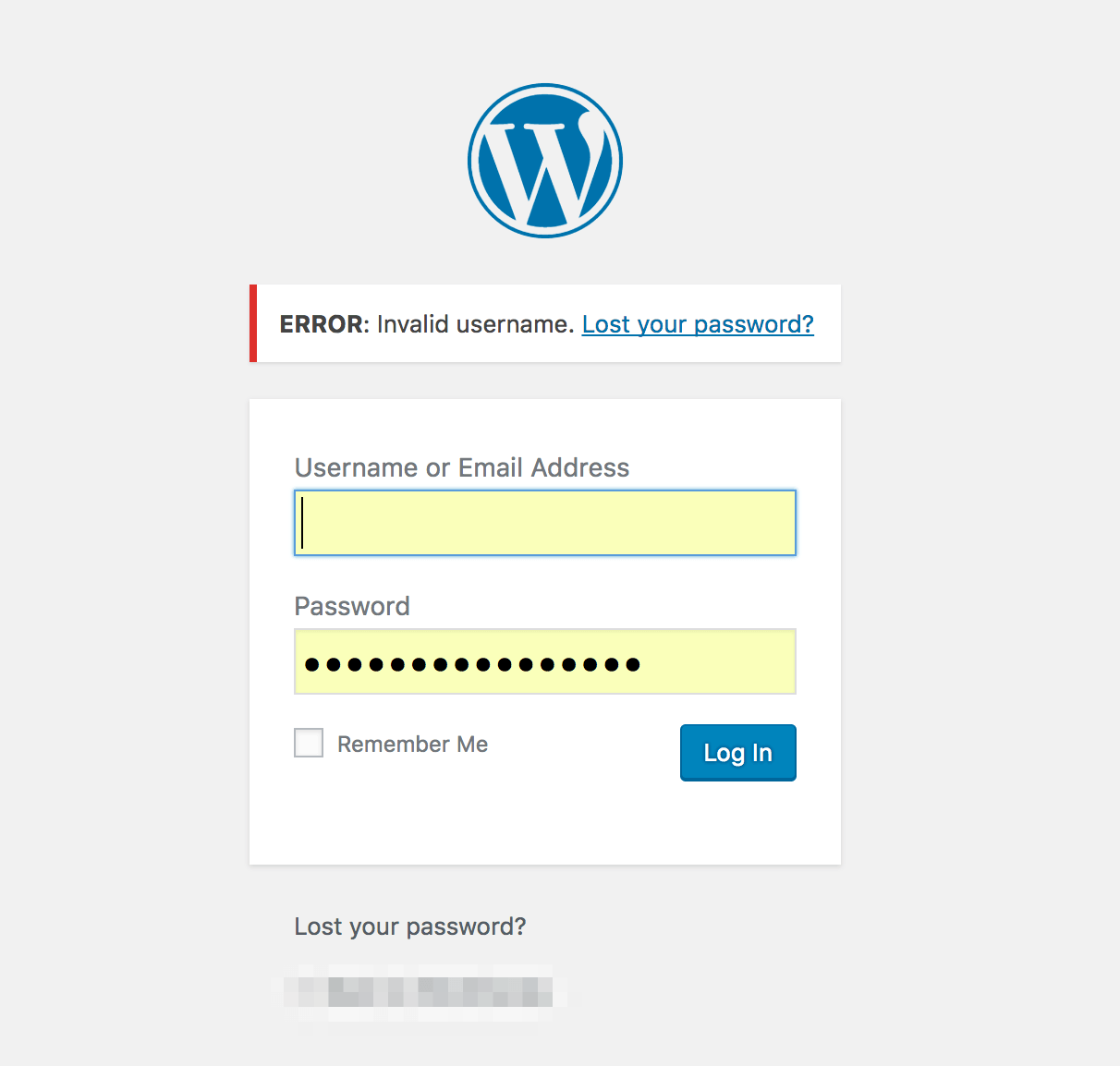
Tout comme la porte d’entrée de votre maison, votre page de connexion WordPress est probablement le maillon faible de la chaîne lorsqu’il s’agit d’accéder à votre site Web. Votre écran d’administration représente la première pièce dans laquelle quelqu’un entrera, ce qui signifie que le verrouillage des deux est crucial pour la sécurité. Les conséquences de ne pas le faire sont nombreuses, y compris une perte d’informations client, utilisateur ou personnelles, une atteinte à la fonctionnalité de votre site Web, et même sa suppression complète. De plus, l’érosion de la confiance des clients peut être catastrophique pour vos résultats.
Enfin, il convient de souligner que les attaques par force brute sont un moyen populaire d’obtenir un accès non autorisé à un site Web, donc un certain nombre de conseils ici se concentrent sur la protection de votre site contre cela.
Si vous êtes nouveau sur WordPress, comprendre comment sécuriser votre site peut être intimidant. Pour démystifier le processus, nous avons décrit cinq conseils que vous pouvez mettre en œuvre pour sécuriser votre site. Nous allons jeter un coup d’oeil!
1. Choisissez des noms d’utilisateur et des mots de passe forts
En fin de compte, les informations d’identification fortes sont une longue chaîne de caractères aléatoires, contenant parfois des chiffres et des symboles. Par rapport aux mots de passe courts, les exemples forts sont difficiles à deviner pour un pirate informatique, ce qui leur rend plus difficile l’accès à votre compte. C’est une préoccupation urgente, car 69% des adultes en ligne ne considèrent pas à quel point leurs mots de passe sont sécurisés. En bref, des informations d’identification faibles laissent votre site exposé à un risque facilement évitable.
Quoi de plus, toutes les personnes des informations d’identification d’utilisateur de votre site sont importantes – il n’est pas bon pour vous d’avoir un nom d’utilisateur et un mot de passe forts si un autre compte administrateur en a un faible.
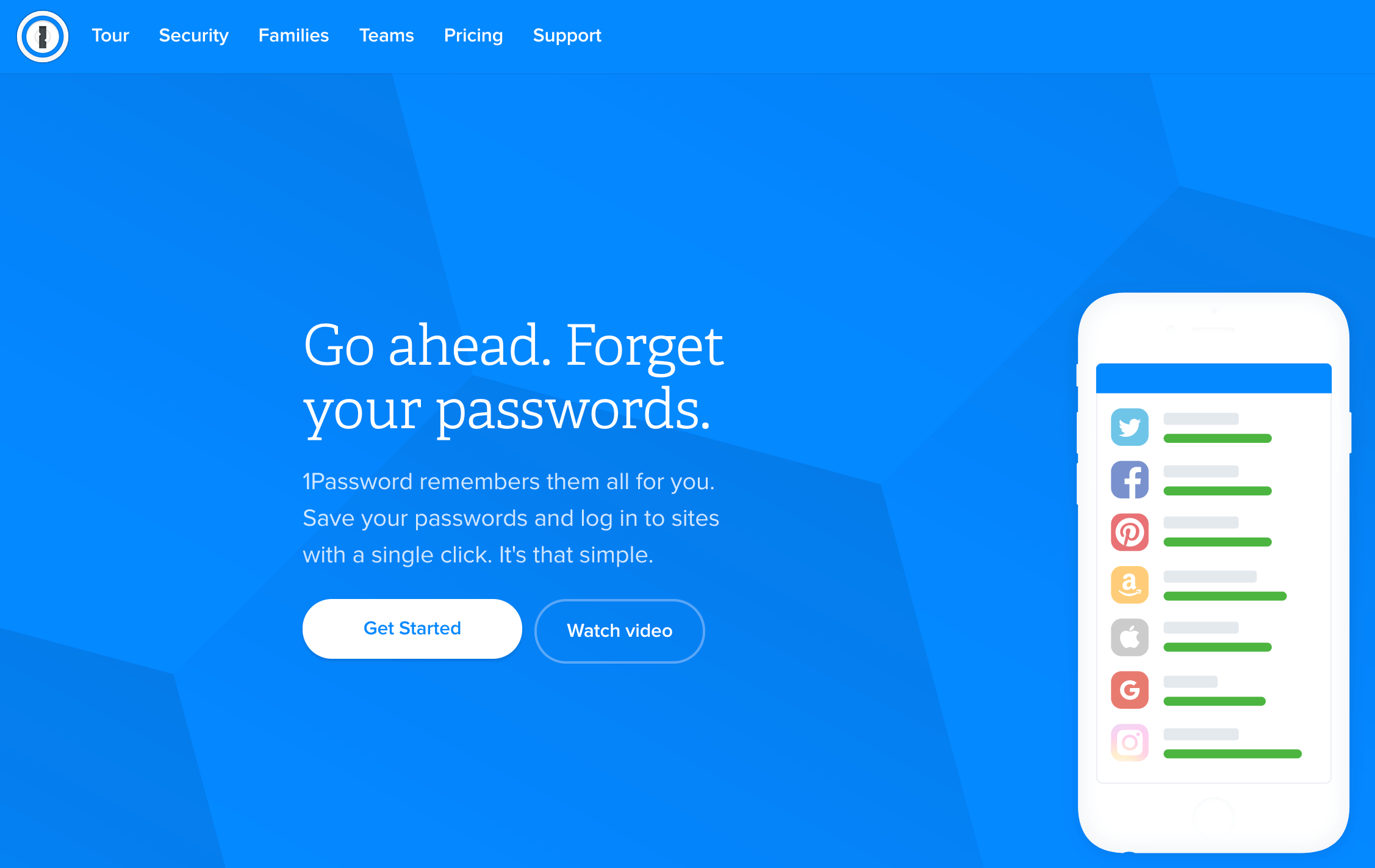
Heureusement, il est assez simple de s’assurer que vos noms d’utilisateur et mots de passe sont à jour :
- Masquez votre nom d’utilisateur. Modifiez les noms d’utilisateur par défaut de administrateur à quelque chose de plus difficile à deviner.
- Utilisez un mot de passe long et difficile à deviner. Vous pouvez utiliser un site Web tel que Générateur de mots de passe forts – bien que WordPress contienne également un générateur de mot de passe stellaire, et de nombreux navigateurs ont leurs propres systèmes en place. N’oubliez pas que la longueur est un facteur primordial dans un mot de passe sécurisé.
- Conservez votre mot de passe dans un endroit sécurisé. Bien que cela ne soit pas strictement nécessaire pour créer des informations d’identification solides, le stockage sécurisé de vos mots de passe est tout aussi important. Pour cela, jetez un œil à Dernier passage ou 1Mot de passe pour vous aider à gérer facilement tous vos mots de passe.
Bien sûr, ce n’est pas la seule méthode à votre disposition pour protéger votre zone d’administration. Regardons une autre façon de restreindre l’accès.
2. Ajoutez l’authentification à deux facteurs (2FA) pour bloquer les connexions non autorisées
2FA est une méthode de protection de votre compte en vous demandant un code ou un jeton unique via votre appareil intelligent. Cela signifie que chaque fois que vous vous connectez, WordPress peut être sûr qu’il s’agit bien de vous, et non d’un pirate informatique ou d’un autre indésirable.
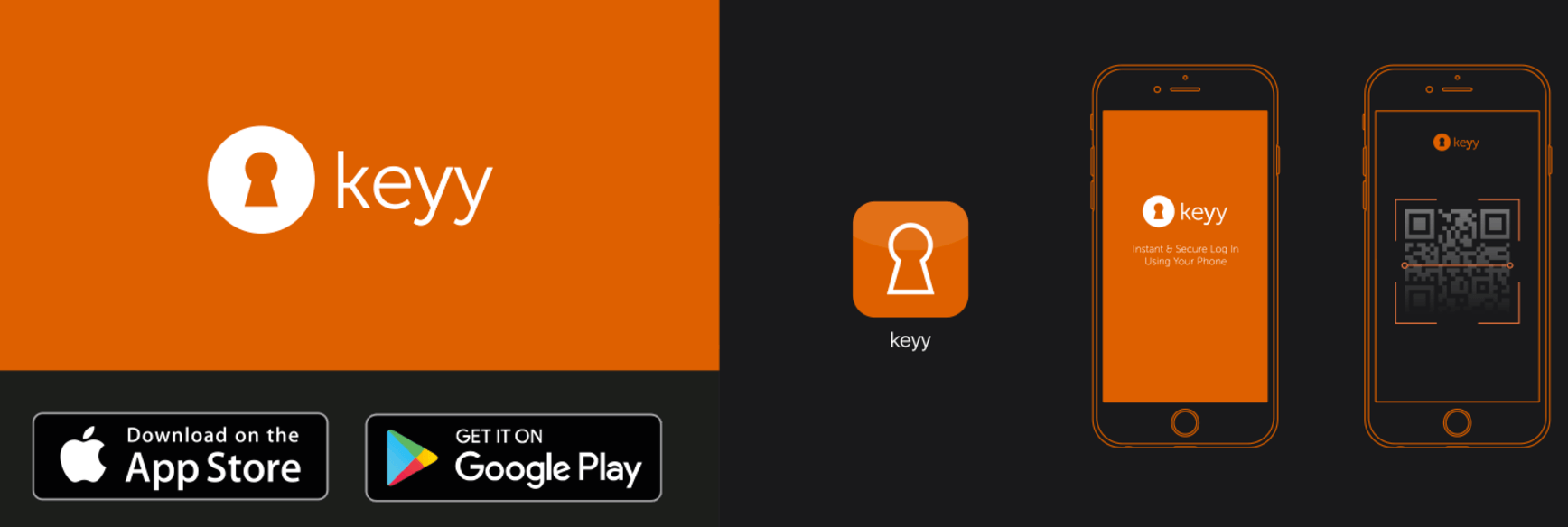
Comme pour les autres méthodes de sécurité, il existe de nombreux plugins qui peuvent vous aider à implémenter 2FA :
- Authentification à deux facteurs: Ce plugin fonctionne avec Google Authenticator pour fournir des codes limités dans le temps pour l’accès de connexion.
- Keyy: Cette solution unique cherche à supprimer complètement les informations d’identification, en utilisant votre appareil intelligent exclusivement pour vous connecter.
Dans l’ensemble, vous voudrez d’abord expérimenter avec un plugin 2FA standard, puis vous tourner vers d’autres solutions telles que Keyy lorsque vous êtes à l’aise. De plus, certains plugins tels que Wordfence et Jetpack inclure cette fonctionnalité, ils valent donc la peine d’être vérifiés aussi.
3. Limitez le nombre de tentatives de connexion pour restreindre les attaques par force brute
En termes simples, les attaques par force brute cherchent à deviner vos informations d’identification en parcourant toutes les combinaisons possibles. C’est une méthode populaire de piratage d’un site Web, et cela signifie que limiter le nombre de fois qu’un utilisateur peut se connecter est un moyen simple et efficace de les entraver.
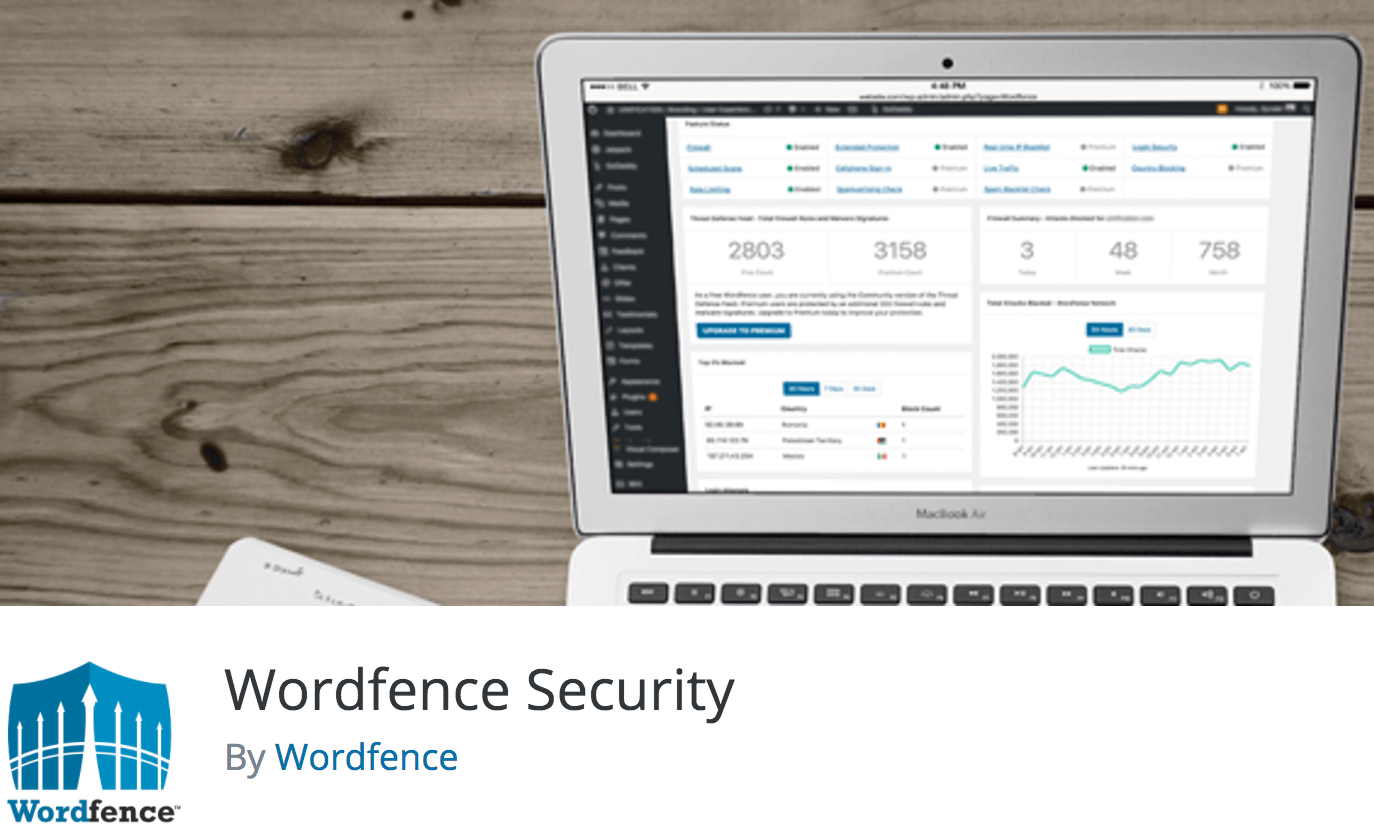
Quant à savoir comment les éviter, une fois de plus les plugins viennent à la rescousse. Voici nos recommandations :
- Jetpack: Entre autres fonctionnalités, Jetpack propose plusieurs modules qui limitera les tentatives de force brute et surveillera votre site pour celles-ci.
- Sécurité des iThèmes: Ce plugin tout-en-un vous permet non seulement de limiter les tentatives de connexion, il vous permettra également d’interdire les utilisateurs suspects.
- Sécurité Wordfence: En plus des restrictions d’attaque par force brute, ce plugin complet propose également une myriade d’autres fonctionnalités vitales liées à la sécurité.
- BruteGuard: Ce plugin vous protège contre les attaques par force brute en connectant ses utilisateurs pour suivre les tentatives de connexion infructueuses sur tous les sites WordPress qui l’utilisent en créant un réseau de protection qui apprend et devient plus puissant que plus de personnes ne l’utilisent.
Il existe une autre méthode pour arrêter les attaques intrusives sur votre site Web : les couper au passage. Regardons cela plus en profondeur.
4. Mettre en œuvre un pare-feu d’application de site Web (WAF) pour protéger votre site des injections de code
Cela ressemble à une injection de code : du code utilisé pour modifier les fonctionnalités de votre site, et cela peut être dévastateur. En un mot, un WAF offre une barrière à votre site pour bloquer ces types d’attaques et d’autres avant qu’elles n’atteignent vos fichiers.
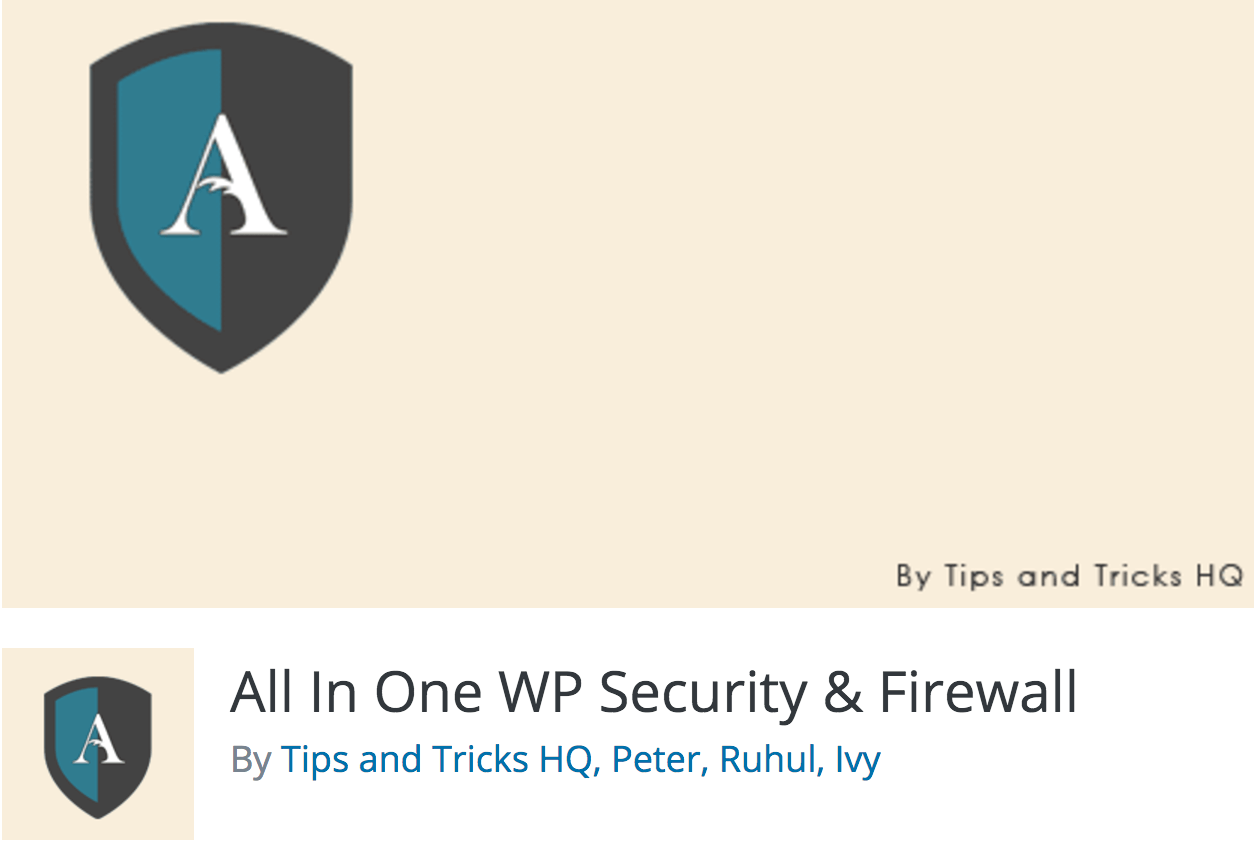
Certains plugins (comme Wordfence), incluent un WAF en standard. Cependant, il existe de nombreuses autres options parmi lesquelles choisir, telles que:
- NinjaPare-feu: Ce plugin dédié est un pare-feu autonome qui se trouve devant WordPress, et est présenté comme un « vrai WAF ».
- Sécurité anti-malware et pare-feu Brute-Force: Non seulement ce plugin inclut un WAF solide qui est continuellement mis à jour, il protège également contre les attaques par force brute.
- Tout en un WP Sécurité et pare-feu: Le nom dit tout – il comprend un générateur de mot de passe, vérifie les noms d’utilisateur faibles, protège contre les attaques par force brute et dispose également d’un WAF puissant.
En bref, il n’y a aucune excuse pour ne pas protéger votre site, et la mise en œuvre d’un WAF est l’un des meilleurs moyens de le faire.
5. Utilisez les rôles d’utilisateur WordPress pour limiter les capacités du compte sur votre site
Pour chaque compte accédant à votre site, vous pouvez définir un rôle d’utilisateur défini avec un ensemble de fonctionnalités qui limitent ce que le compte d’utilisateur peut faire. Cela signifie que les utilisateurs n’auront accès qu’à ce dont ils ont besoin pour effectuer leur travail – clairement un aspect clé de la sécurité du site.
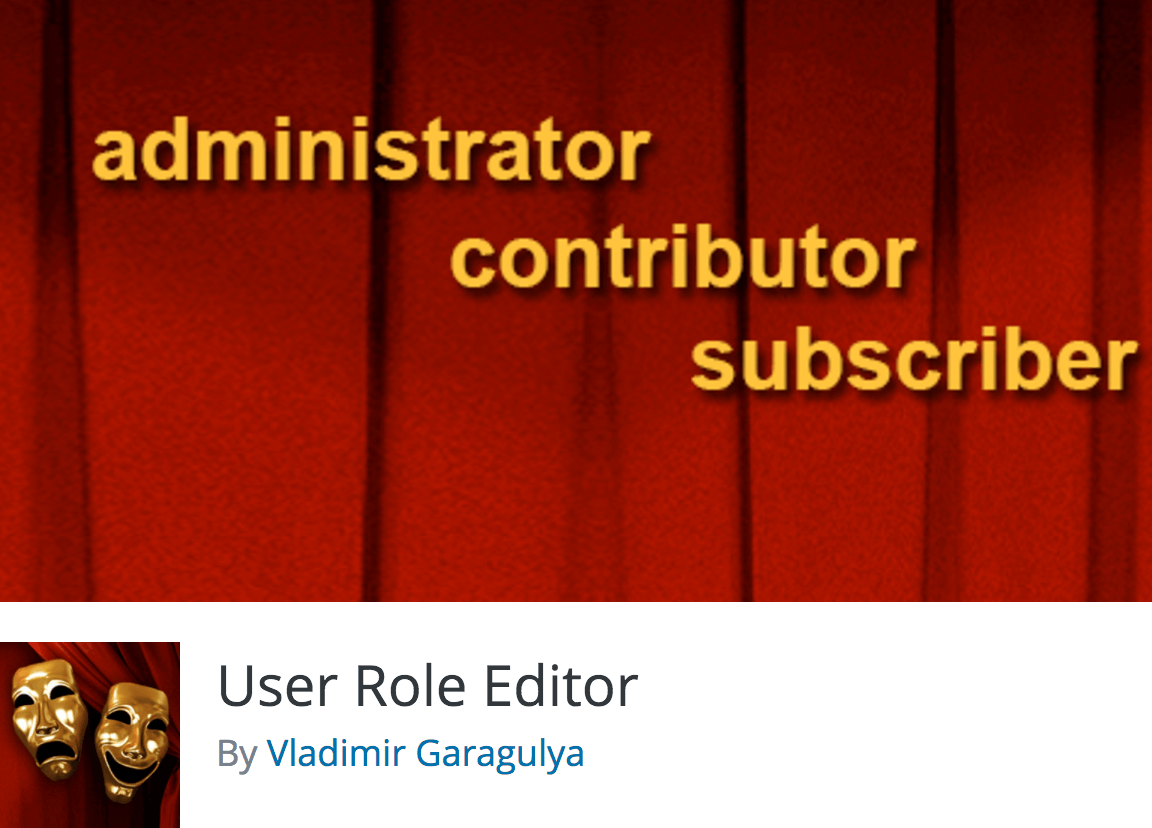
Comme pour les autres conseils de cette liste, la mise en route est un jeu d’enfant :
- Définissez les bons rôles d’utilisateur dès le départ, pour offrir uniquement l’accès à ce dont un utilisateur a besoin et rien d’autre.
- Utilisez un plugin tel que Éditeur de rôle d’utilisateur ou Éditeur de rôle d’utilisateur WPfront pour personnaliser l’accès à certains rôles.
- Vérifiez régulièrement les comptes inutilisés et supprimez-les.
Dans l’ensemble, la définition des rôles d’utilisateur n’a pas à être difficile, et cela pourrait potentiellement offrir plus de sécurité à votre zone d’administration.
En matière de sécurité, votre principale préoccupation doit toujours être de garder à distance les accès non autorisés, quelle que soit leur provenance. Les conséquences de ne pas le faire pourraient être catastrophiques pour votre site, votre classement dans les recherches et vos revenus potentiels.
Dans cet article, nous avons discuté de cinq conseils pour protéger de manière experte votre zone d’administration. Avez-vous d’autres conseils pour aider à protéger votre zone d’administration WordPress ? Parlez-nous d’eux dans la section commentaires ci-dessous!